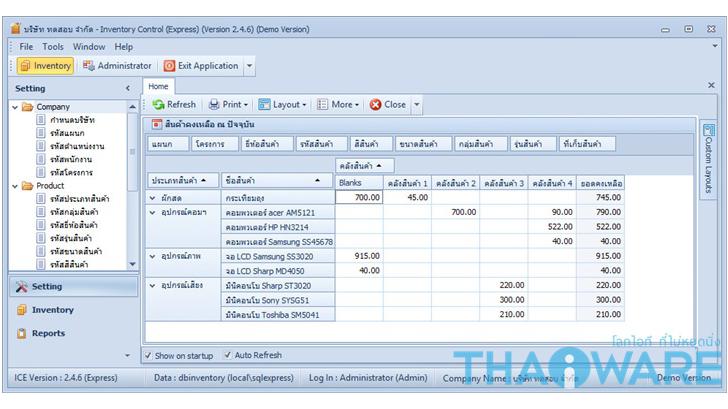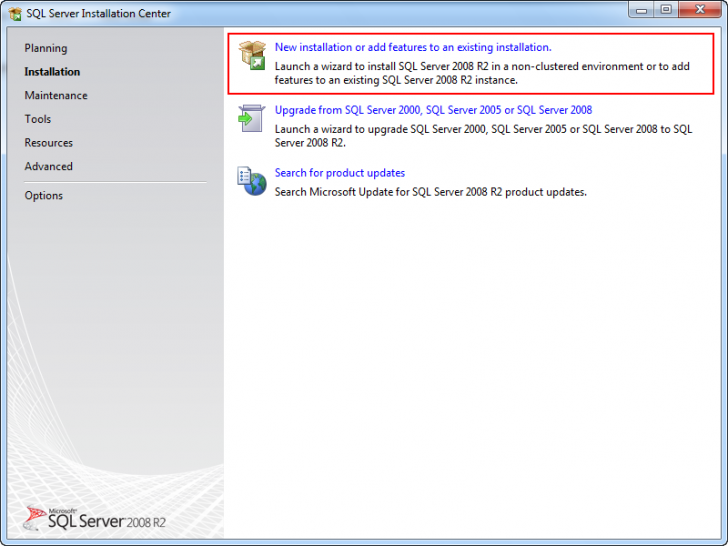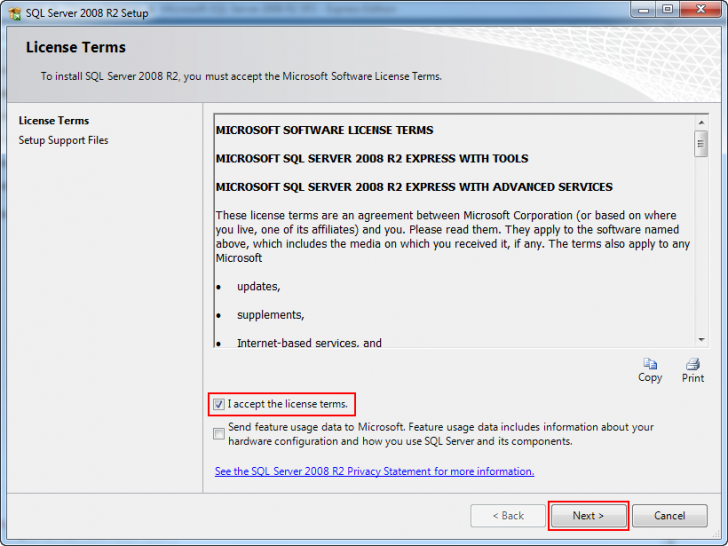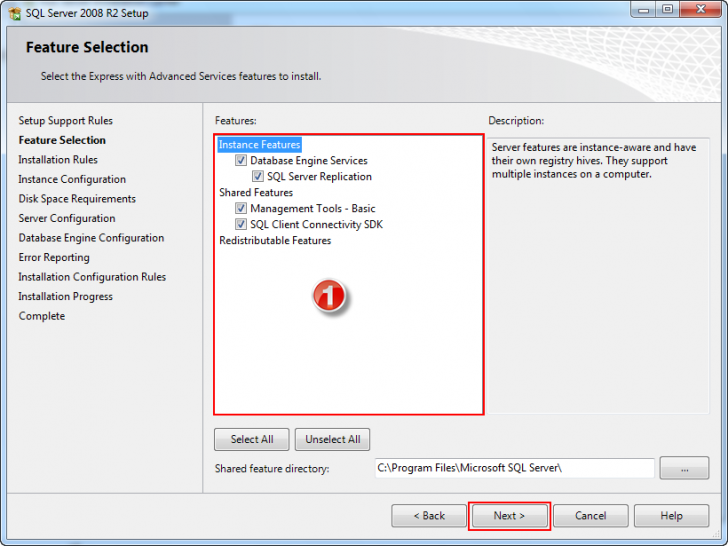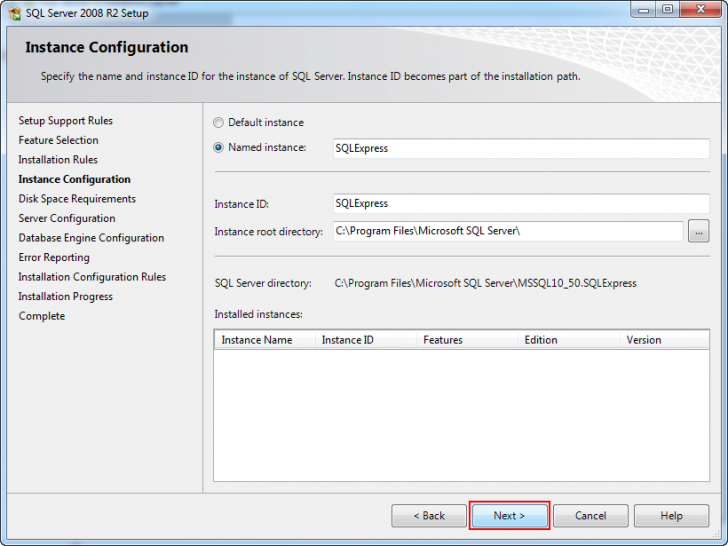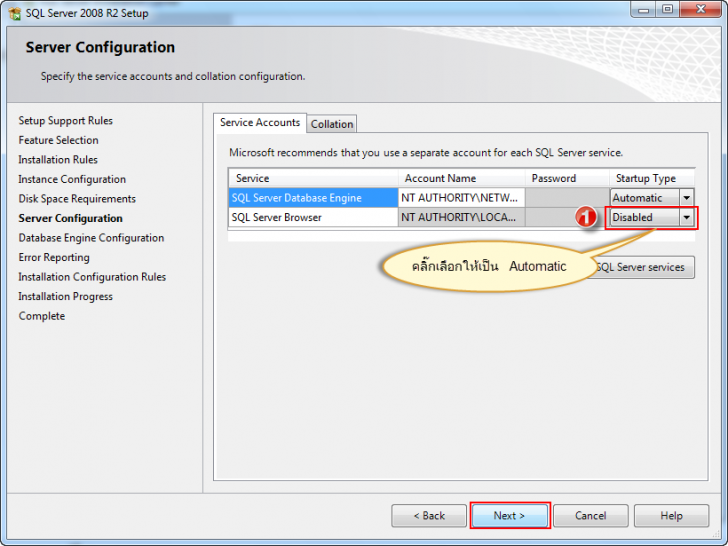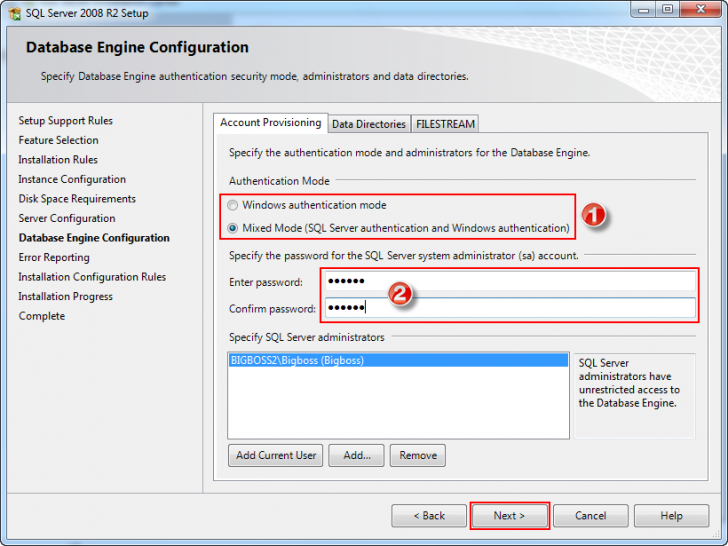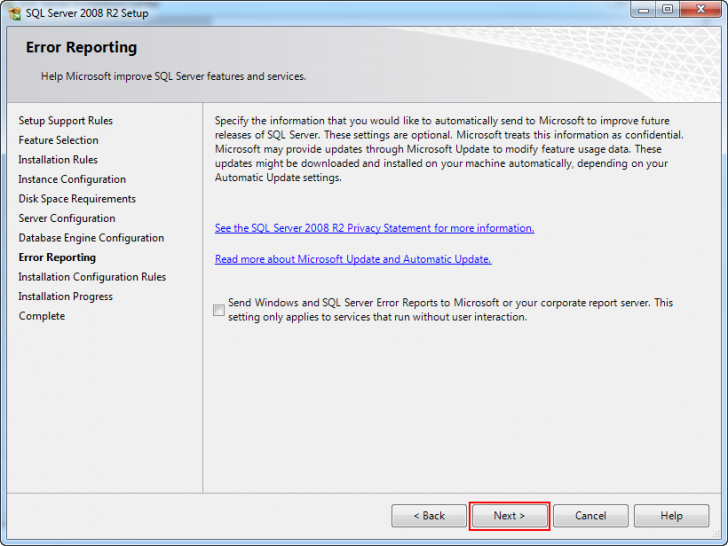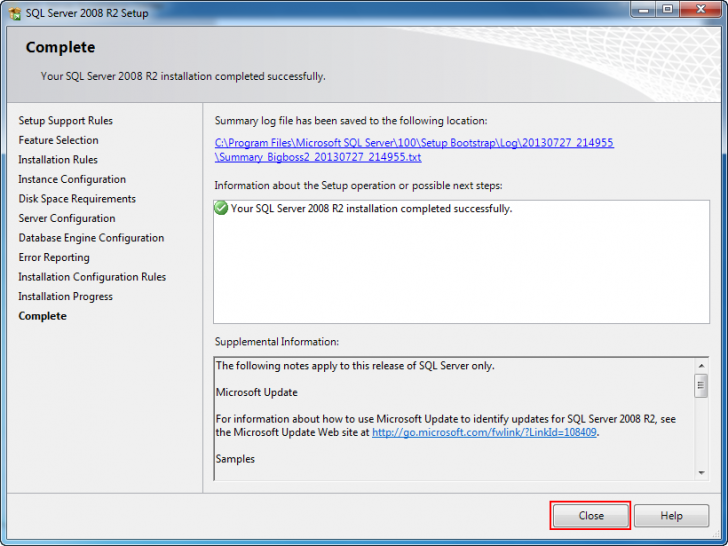รีวิว Inventory Control Express โปรแกรมบริหารคลังสินค้าใช้งานง่าย

 เคนชิน
เคนชิน
โปรแกรม Inventory Control Express สำหรับงานบริหารคลังสินค้า ที่จะช่วยให้ธุรกิจค้าส่ง, ค้าปลีก, ธุรกิจให้เช่าพื้นที่คลังสินค้า รวมถึงหน่วยงานราชการ และองค์กรธุรกิจทุกรูปแบบที่มีคลังสินค้า หรือคลังพัสดุ สามารถดูแลความเคลื่อนไหวของสินค้าภายในคลังได้อย่างมีประสิทธิภาพ และแม่นยำกว่าการบริหารคลังสินค้าด้วยเอกสารที่เป็นแผ่นกระดาษ ในราคาของตัวโปรแกรมที่ไม่แพง และด้วยความที่ผู้พัฒนามีประสบการณ์ทางการพัฒนาโปรแกรมสำหรับงานบริหารสินค้าคงคลังมากว่า 10 ปี ทำให้โปรแกรมตัวนี้มีฟังก์ชั่นครอบคลุมทุกความต้องการของงานบริหารคลังสินค้าในยุคปัจจุบัน
เป็นโปรแกรมที่มีรูปแบบการใช้งานที่ง่าย ใช้เวลาเรียนรู้ไม่นานก็สามารถใช้โปรแกรมได้คล่อง และมีความยืดหยุ่นสูงในเรื่องของการบริหารคลังสินค้า ไม่ว่ารูปแบบคลังสินค้า หรือรูปแบบธุรกิจของคุณจะเป็นอย่างไร ก็สามารถนำโปรแกรมนี้ไปใช้งานได้ และมีรูปแบบการออกรายงาน (Report) ที่หลากหลาย อาทิ รายงานการเบิกสินค้า, รับสินค้า, สรุปการเคลื่อนไหวเข้าออกของสินค้า, สินค้าที่ไม่มีการเคลื่อนไหว, สินค้าคงเหลือต่ำกว่ายอดต่ำสุด, สินค้าคงเหลือสูงกว่ายอดสูงสุด และรายงานยอดสินค้าคงเหลือ ซึ่งผู้บริหารสามารถเรียกดูรายงานเหล่านี้ได้ตลอดเวลา ทำให้บริหารคลังสินค้าได้อย่างแม่นยำและมีประสิทธิภาพ
ความต้องการขั้นต่ำของระบบสำหรับ Inventory Control Express
- ระบบปฏิบัติการ : Windows XP, Vista, 7 และ Windows 8 (ใช้ได้ทั้ง 32bit และ 64bit)
- ใช้ฐานข้อมูลที่มีเสถียรภาพสูง (MS SQL Server) : Microsoft SQL Server 2008 R2 SP2 – Express Edition
- CPU : 2.0 GHz หรือสูงกว่า
- หน่วยความจำแรม : 2 GB หรือสูงกว่า
- ฮาร์ดดิสก์ : 100 GB หรือสูงกว่า
- จอภาพความละเอียด : 1,024 x 768 หรือสูงกว่า
- LAN : 100 Mbps หรือสูงกว่า
โดยที่ทางผู้ผลิตโปรแกรม บริษัท Compatbiz ได้ปล่อยเวอร์ชัน Demo ของโปรแกรม Inventory Control Express เพื่อให้คนที่สนใจ ได้ลองดาวน์โหลดไปใช้งานก่อนซื้อจริง (เวอร์ชัน Demo ทดลองใช้งานได้ 30 วัน จำกัดการใช้งาน 50 รายการ) ดาวน์โหลด Inventory Control Express (Demo)
และเนื่องจากโปรแกรมนี้ต้องใช้งานคู่กับโปรแกรมฐานข้อมูล MS SQL Server 2008 R2 SP2 - Express Edition คลิกที่นี่เพื่อดาวน์โหลด โดยที่โปรแกรมจัดการฐานข้อมูล MS SQL Server 2008 R2 SP2 - Express Edition มีให้เลือกดาวน์โหลดทั้งโปรแกรมเวอร์ชัน 32 bit และ 64 bit ถ้าระบบปฏิบัติการ Windows ของคุณเป็นแบบ 32 bit ก็เลือกดาวน์โหลดแบบ 32 bit แต่ถ้า Windows เป็นแบบ 64 bit ก็เลือกแบบ 64 bit ครับ
วิธีการติดตั้งโปรแกรม
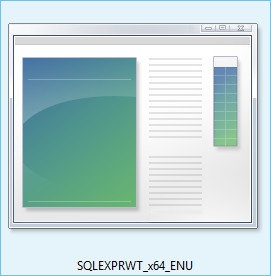
เริ่มต้นด้วยการติดตั้งโปรแกรม MS SQL Server กันก่อน เมื่อเราดาวน์โหลดโปรแกรมมาแล้ว เราก็จะได้ไฟล์ติดตั้งในชื่อ SQLEXPRWT_x64_ENU ตามในภาพด้านบน (แต่ถ้าดาวน์โหลดเวอร์ชัน 32 bit ก็จะเป็นไฟล์ SQLEXPRWT_x86_ENU) ให้ดับเบิ้ลคลิกที่ไอคอนเพื่อเริ่มต้นการติดตั้งได้เลยครับ
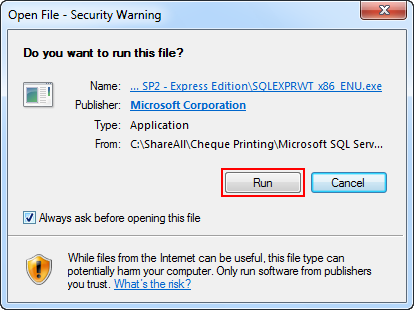
หากมีแจ้งเตือนตามภาพด้านบน ให้คลิกที่ Run
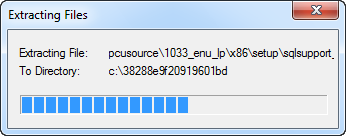
ตัวติดตั้งจะทำการแตกไฟล์ให้รอสักครู่
ให้คลิกที่ New installation or add features to an existing installation.
คลิกเลือกเครื่องหมายถูกที่ I accept the license terms. > Next
ตรวจสอบฟีเจอร์ตรงหมายเลข "1" ต้องเลือกทั้งหมด หลังจากนั้นให้คลิกที่ Next
คลิกที่ปุ่ม Next
ตรงหมายเลข "1" ให้คลิกเลือกเป็น Automatic แล้วคลิก Next
ในส่วนของ Database Engine Configuration
1. Authentication Mode ให้เลือกเป็น Mixed Mode (SQL Server authentication and Windows authentication)
2. กำหนด Password ที่ต้องการใช้งานเพื่อจัดการกับฐานข้อมูล SQL (ไม่ใช่ Password ของโปรแกรม Inventory Control Express)
คลิกที่ปุ่ม Next โปรแกรมจะเริ่มทำการติดตั้ง (ขั้นตอนนี้จะใช้เวลาติดตั้งนานสักหน่อย)
เมื่อติดตั้งเสร็จเรียบร้อยจะแสดงหน้าจอดังรูป ให้คลิกที่ Close เป็นอันเสร็จสิ้นขั้นตอนการติดตั้งโปรแกรมฐานข้อมูล MS SQL Server ครับ
ลำดับต่อมาเรามาติดตั้งโปรแกรม Inventory Control Express กันครับ
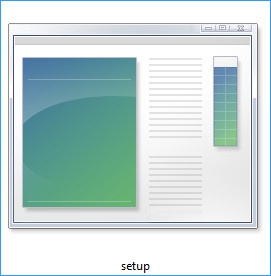
เมื่อดาวน์โหลดโปรแกรม Inventory Control Express มาเรียบร้อยแล้ว ให้เปิดโฟลเดอร์ของชุดติดตั้งที่ได้รับ และทำการดับเบิ้ลคลิกไฟล์ setup
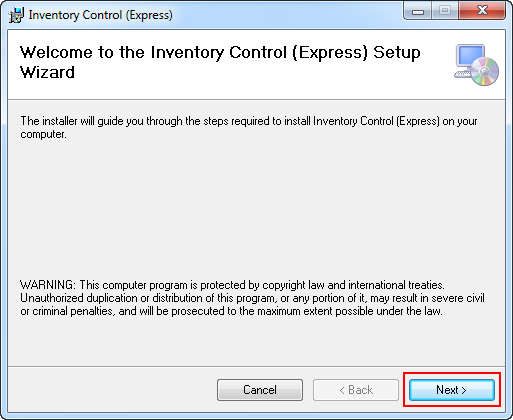
คลิกที่ปุ่ม Next
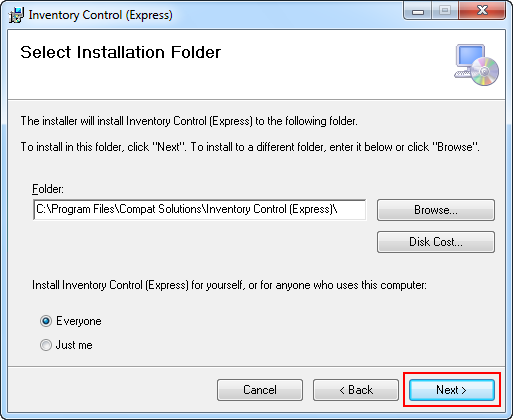
คลิกที่ปุ่ม Next
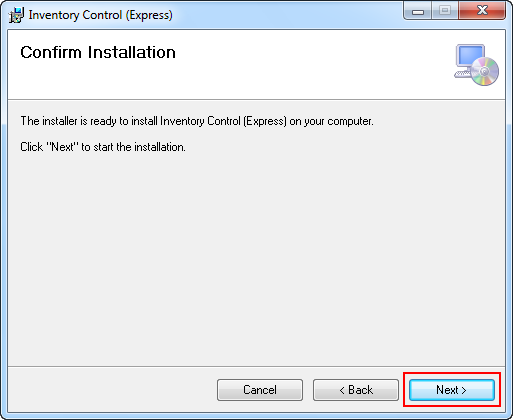
คลิกที่ปุ่ม Next
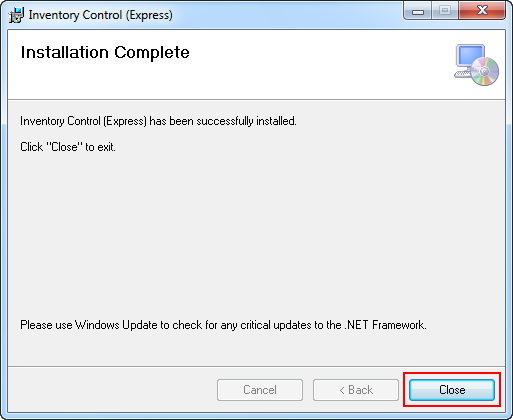
คลิกที่ปุ่ม Close เป็นอันเสร็จสิ้นการติดตั้งโปรแกรม Inventory Control Express
ลำดับต่อมา เราจะมาสร้างบริษัทใหม่ลงในฐานข้อมูลของ MS SQL Server เพื่อเริ่มต้นการใช้งานครับ
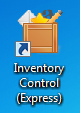
ดับเบิ้ลคลิกไอคอนของโปรแกรม Inventory Control Express ที่อยู่บน Desktop
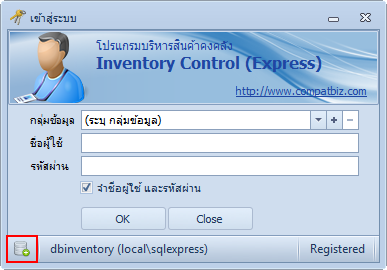
คลิกที่ปุ่ม สร้างบริษัทใหม่ (บริเวณกรอบสีแดง)
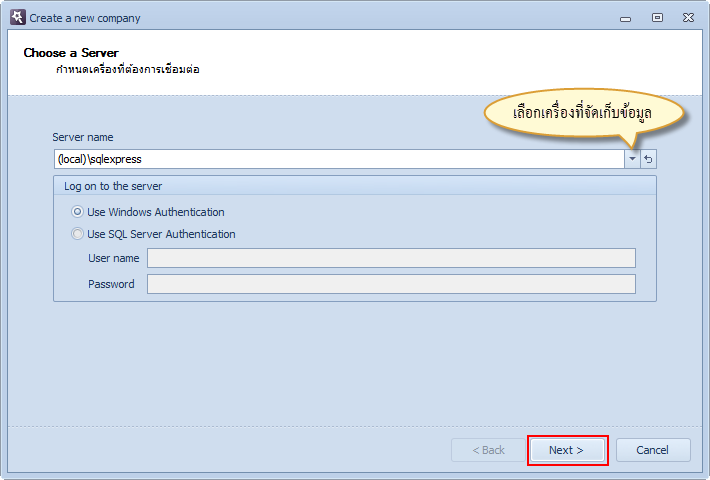
ระบุเครื่องเซิร์ฟเวอร์ ที่ใช้ในการเก็บข้อมูล [ในที่นี้ให้เลือกเป็น (local)\sqlexpress เนื่องจากติดตั้งโปรแกรม MS SQL Server อยู่ในเครื่องของเราเอง ไม่ได้ติดตั้งอยู่กับคอมฯ เครื่องอื่นในระบบเครือข่าย] แล้วคลิกที่ปุ่ม Next
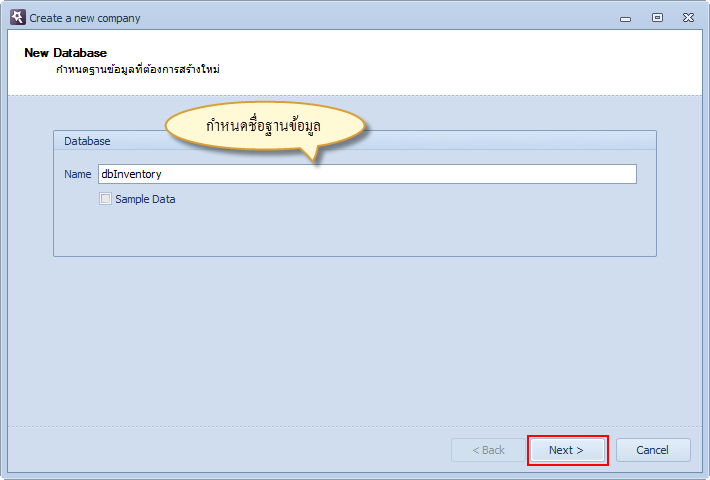
กำหนดชื่อฐานข้อมูลใหม่ที่เราจะสร้าง (แนะนำให้ใช้ชื่อเป็นภาษาอังกฤษ) แล้วคลิกที่ปุ่ม Next
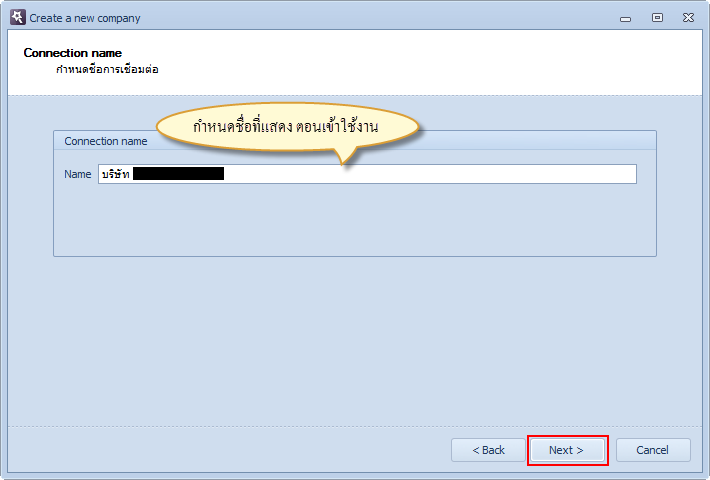
กำหนดชื่อในการเชื่อมต่อฐานข้อมูล (ตั้งเป็นชื่อบริษัทของคุณ) แล้วคลิกที่ปุ่ม Next
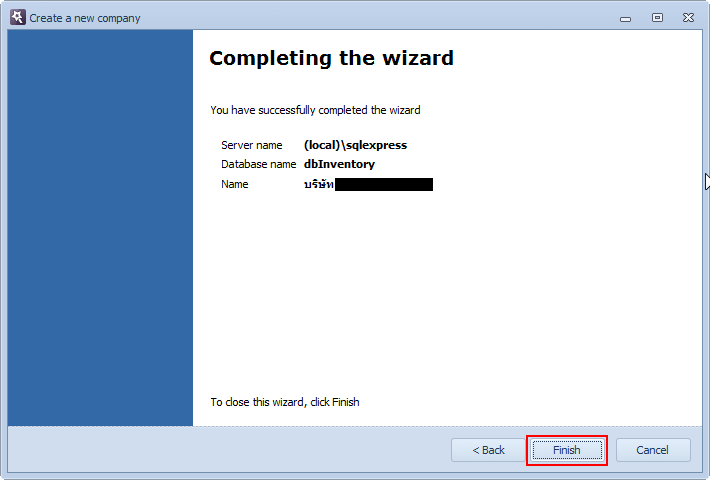
แสดงรายละเอียดที่เรากำหนดค่าไว้ หากถูกต้องแล้วให้คลิกที่ Finish
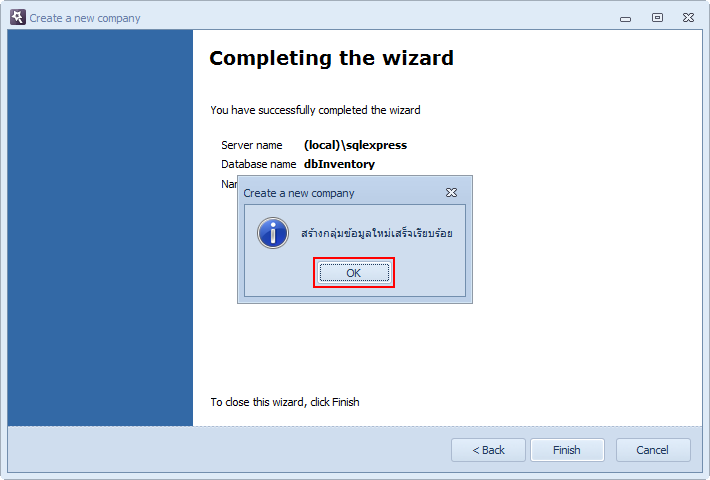
เมื่อระบบสร้างบริษัทใหม่เสร็จเรียบร้อยแล้ว ก็จะแจ้งให้เราทราบ ให้เราคลิกที่ปุ่ม OK
ขั้นตอนสุดท้ายของการติดตั้งโปรแกรม เป็นส่วนของการกำหนดการเชื่อมต่อไปยังเครื่องเซิร์ฟเวอร์ และกลุ่มข้อมูลที่เราต้องการครับ
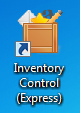
ดับเบิ้ลคลิกไอคอนของโปรแกรม Inventory Control Express ที่อยู่บน Desktop
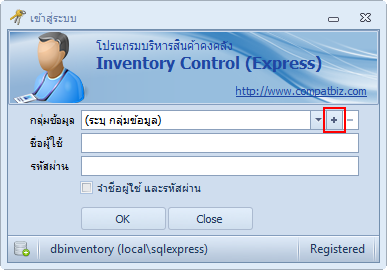
ตั้งค่าการเชื่อมต่อ ให้คลิกที่ เพิ่มการเชื่อมต่อ (กรอบสีแดง)
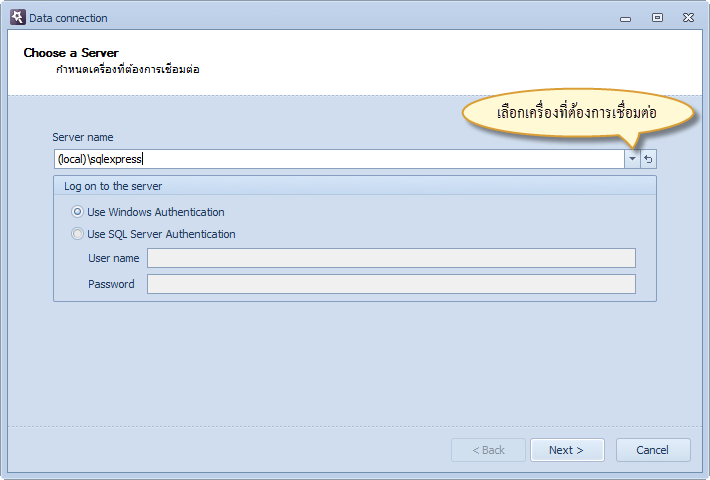
เลือกเครื่องเซิร์ฟเวอร์ที่ต้องการเชื่อมต่อ แล้วคลิกที่ปุ่ม Next
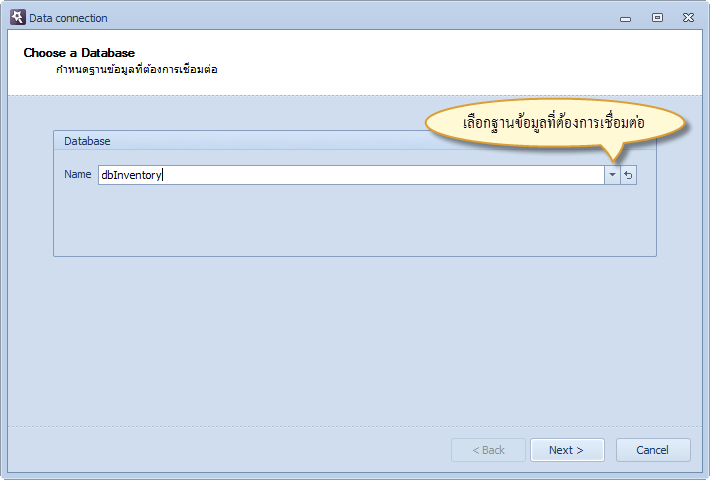
เลือกฐานข้อมูลที่ต้องการเชื่อมต่อ แล้วคลิกที่ปุ่ม Next
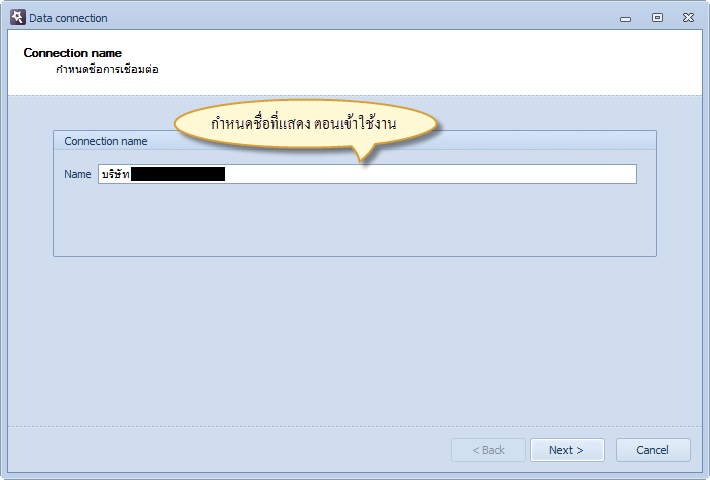
กำหนดชื่อในการเชื่อมต่อฐานข้อมูล แล้วคลิกที่ปุ่ม Next
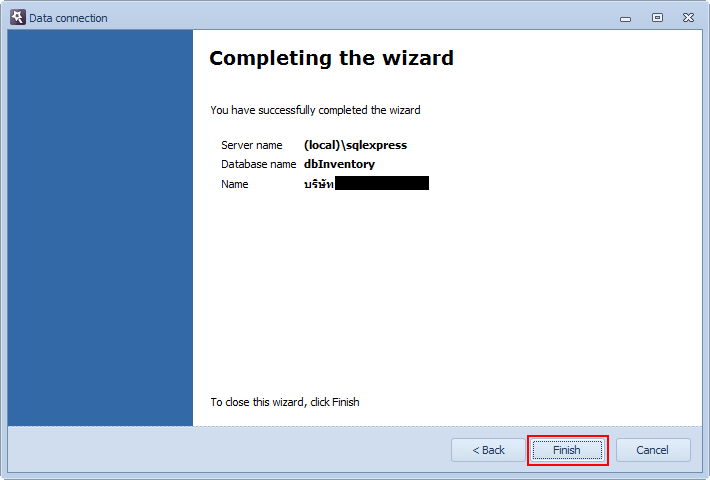
ขึ้นหน้าต่างแสดงรายละเอียดที่เรากำหนดค่าไว้ หากถูกต้องแล้วให้คลิกที่ Finish ก็เป็นอันเสร็จสิ้นขั้นตอนการติดตั้งโปรแกรมทั้งหมด ลำดับต่อไปเราจะพูดถึงเรื่องการใช้งานโปรแกรม Inventory Control Express กันครับ
เริ่มต้นการใช้งาน Inventory Control Express
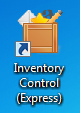
ดับเบิ้ลคลิกไอคอนของโปรแกรม Inventory Control Express ที่อยู่บน Desktop
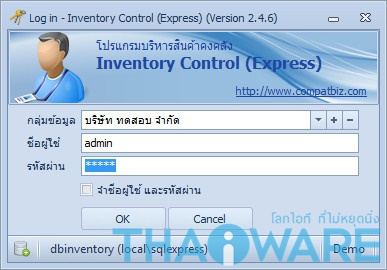
ล็อกอินเข้าใช้งานด้วยการป้อน
ชื่อผู้ใช้ : admin
รหัสผ่าน : admin
แล้วคลิกที่ปุ่ม OK
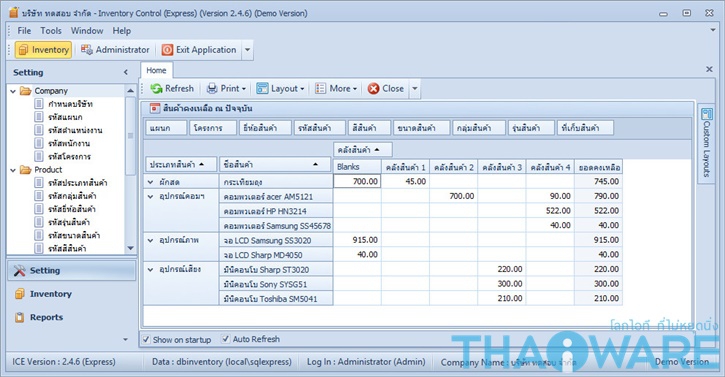
หน้าจอหลักของโปรแกรม Inventory Control Express (เข้าถึงได้ด้วยการคลิกที่แถบเมนู Home) แสดงรายการสินค้าคงเหลือในคลังต่างๆ

เริ่มต้นการใช้งานให้กำหนดรายละเอียดของบริษัท ด้วยการคลิกที่แถบเมนู Setting > กำหนดบริษัท ก็จะปรากฏหน้าต่างดังภาพด้านบน ใส่รายละเอียดของบริษัทให้ครบถ้วน สามารถใส่โลโก้ของบริษัทได้ด้วย
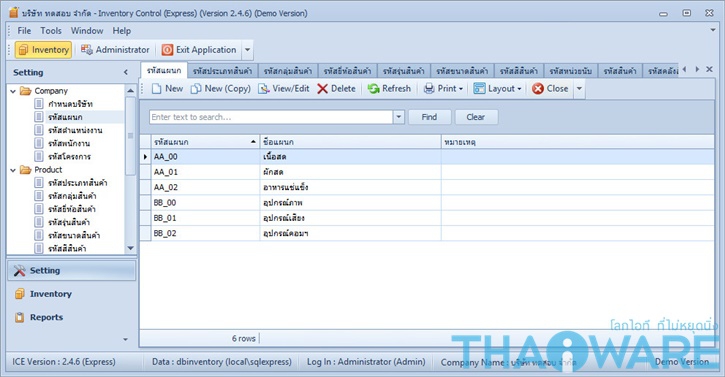
Inventory Control Express เป็นโปรแกรมที่ยืดหยุ่นสำหรับการบริหารคลังสินค้าทุกรูปแบบ และสามารถลงลึกได้ในทุกรายละเอียดเท่าที่ธุรกิจต้องการ สามารถแยกสินค้าในคลังออกตามโครงการ (อาทิ อาหารสด, เครื่องใช้ไฟฟ้า) แยกย่อยออกไปอีกเป็นแผนก (อาทิ เนื้อสด, ผักสด, อาหารแช่แข็ง, อุปกรณ์คอมฯ, อุปกรณ์เพื่อความบันเทิงทางด้านภาพ, อุปกรณ์เพื่อความบันเทิงทางด้านเสียง) โดยที่ชื่อของโครงการ และแผนก เราสามารถกำหนดได้ตามความต้องการ
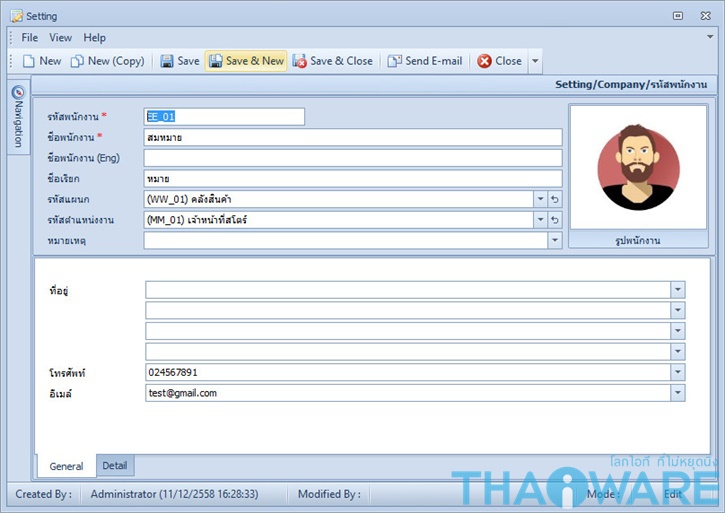
สามารถใส่รายละเอียดของพนักงานทุกคนที่เกี่ยวข้องกับการดูแลคลังสินค้าลงในระบบของ Inventory Control Express ได้ สามารถใส่ภาพถ่ายหน้าตรง ระบุตำแหน่งของพนักงานแต่ละคน ใส่ที่อยู่ เบอร์โทรศัพท์ และอีเมลเพื่อความสะดวกในการติดต่อ และยังสามารถกำหนดสิทธิ์ให้พนักงานแต่ละคนสามารถเข้าถึงเมนู และแก้ไขได้เฉพาะข้อมูลในส่วนงานที่ตัวเองเกี่ยวข้องเท่านั้น
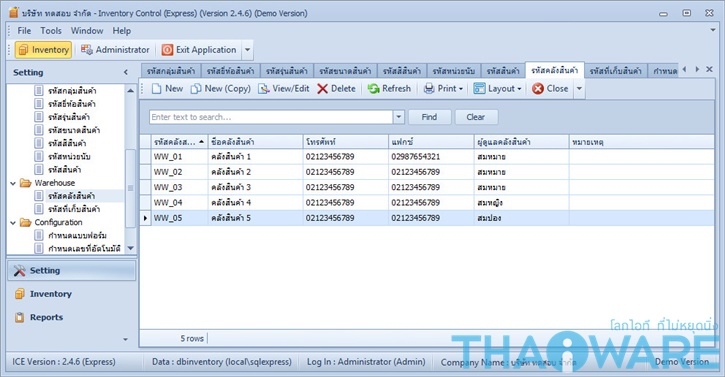
ในส่วนของการจัดการข้อมูลคลังสินค้า รองรับความต้องการของธุรกิจที่มีหลายคลังสินค้า สามารถจัดการข้อมูลของทุกคลังสินค้าได้ภายในโปรแกรมเดียวอย่างง่ายดาย จากตัวอย่างในภาพด้านบนมีการแบ่งออกเป็น 5 คลังสินค้า โดยที่แต่ละคลังสินค้า ยังสามารถแยกย่อยสถานที่เก็บได้อีกด้วย (หากต้องการ) เช่นถ้าคลังสินค้าที่ 1 มีชั้นเก็บของ 2 ชั้น ก็อาจมีการแยกที่จัดเก็บออกเป็น "คลังสินค้าที่ 1 ชั้นที่ 1" และ "คลังสินค้าที่ 1 ชั้นที่ 2" ได้ตามต้องการ เป็นโปรแกรมที่มีความยืดหยุ่นสูง (ชื่อของคลังสินค้าสามารถกำหนดได้ตามต้องการ)
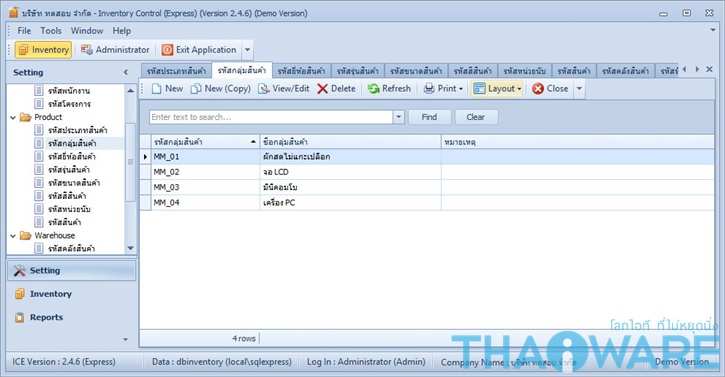
ในส่วนของการจัดการข้อมูลตัวสินค้าในคลัง ก็เก็บรายละเอียดแบบลงลึกของสินค้าได้ในหลายๆ ส่วน ไม่ว่าจะเป็นการระบุ ประเภทของสินค้า (ตัวอย่างเช่น ผักสด, อุปกรณ์คอมฯ, อุปกรณ์เครื่องเสียง), กลุ่มของสินค้า (ตัวอย่างเช่น ผักสดไม่แกะเปลือก, จอ LCD, เครื่องเสียงมินิคอมโบ), ยี่ห้อ, ขนาดสินค้า, สีสินค้า, หน่วยนับ (ตัวอย่างเช่น ถุง, กล่อง)
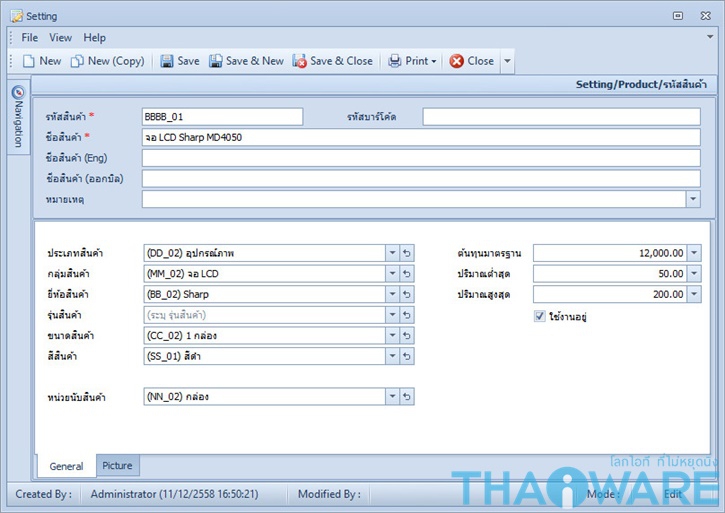
ในส่วนของ รหัสสินค้า เป็นการเพิ่มรายละเอียดของสินค้าแต่ละรายการเข้าสู่ระบบของ Inventory Control Express ซึ่งการป้อนข้อมูลเกี่ยวกับตัวสินค้า ไม่ว่าจะเป็น ประเภท, กลุ่ม, ยี่ห้อ และสี ของสินค้าให้ครบถ้วน ก็จะเป็นประโยชน์มากสำหรับการเรียกดูรายงานแบบเฉพาะเจาะจง อย่างเช่นการออกรายงานเพื่อดูยอดคงเหลือเปรียบเทียบระหว่าง สินค้าเครื่อง PC ของแบรนด์ acer กับ HP เป็นต้น ซึ่งรายงานแบบเฉพาะเจาะจงนี้ทำให้เห็นเฉพาะข้อมูลที่ต้องการ ช่วยให้ผู้บริหารตัดสินใจในการจัดการคลังสินค้าได้อย่างมีประสิทธิภาพ

ใส่ภาพของสินค้าแต่ละรายการลงในฐานข้อมูลของ Inventory Control Express ได้ด้วย
สร้างรายการรับ / เบิกสินค้าได้แบบง่ายๆ
การสร้างรายการรับ / เบิกสินค้า ด้วยโปรแกรม Inventory Control Express ทำได้อย่างง่ายดาย โดยการไปที่แถบเมนู Inventory ก็จะมีคำสั่งให้เลือก 4 รูปแบบคือ ยอดยกมา, รับสินค้า, เบิกสินค้า และปรับปรุงสินค้า
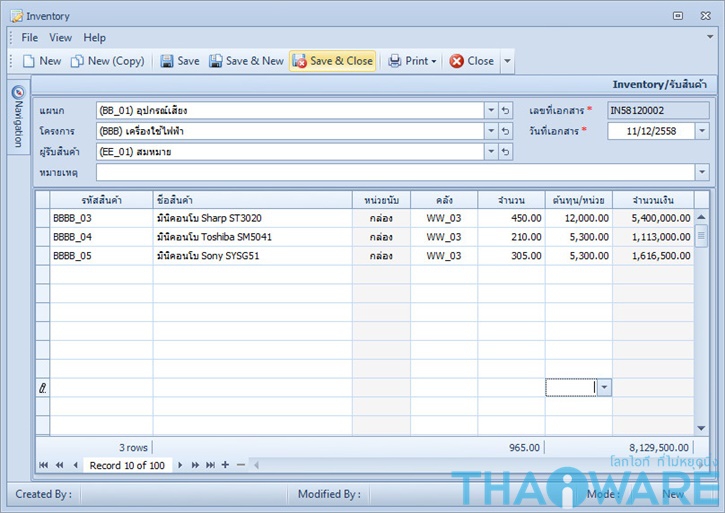
หน้าจอการกรอกข้อมูล รับสินค้า สามารถใส่รายละเอียดของ แผนก, โครงการ และ ผู้รับสินค้า การใส่รายละเอียดของสินค้าแต่ละรายการที่รับเข้าคลังก็ง่ายมาก แค่เพียงเลือก รหัสสินค้า แล้วกำหนด จำนวน ของสินค้าที่รับเข้าให้ถูกต้อง แล้วคลิกที่คำสั่ง Save เพียงเท่านี้ข้อมูลก็จะเข้าระบบ Inventory Control Express ทันที นอกจากนี้ยังสามารถสั่งพิมพ์เอกสารใบรับสินค้า เพื่อเก็บไว้เป็นหลักฐานได้ด้วย
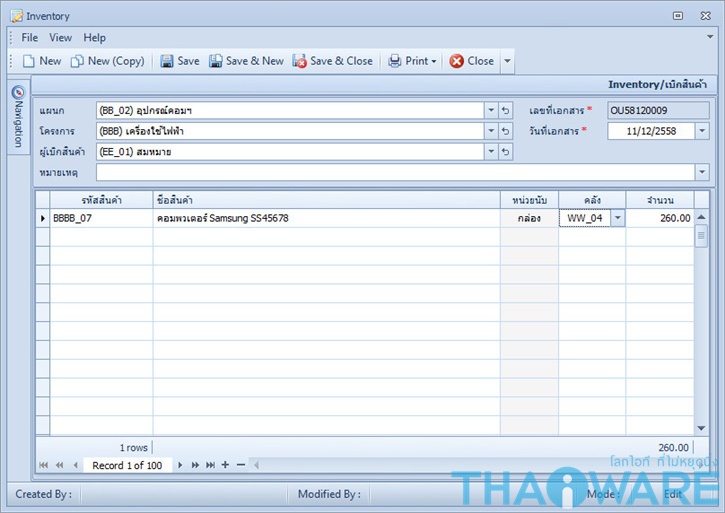
หน้าจอการเบิกสินค้าออกจากคลังของ Inventory Control Express
ด้วยความง่ายในการนำข้อมูลความเคลื่อนไหวของรายการสินค้าเข้าระบบ ทำให้ลดความยุ่งยาก และลดความผิดพลาดในการจัดการข้อมูลของคลังสินค้าไปได้มาก
ออกรายงานได้อย่างง่ายดาย จัดการคลังสินค้าได้อย่างมีประสิทธิภาพ
ด้วยความง่ายในการออกรายงานสรุปความเคลื่อนไหวในแง่ต่างๆ ของคลังสินค้า ทำให้โปรแกรม Inventory Control Express เป็นเครื่องมือสำคัญที่ช่วยให้ผู้บริหาร สามารถจัดการคลังสินค้าได้อย่างมีประสิทธิภาพ เรามาดูรายงานรูปแบบต่างๆ ของโปรแกรมตัวนี้กันครับ
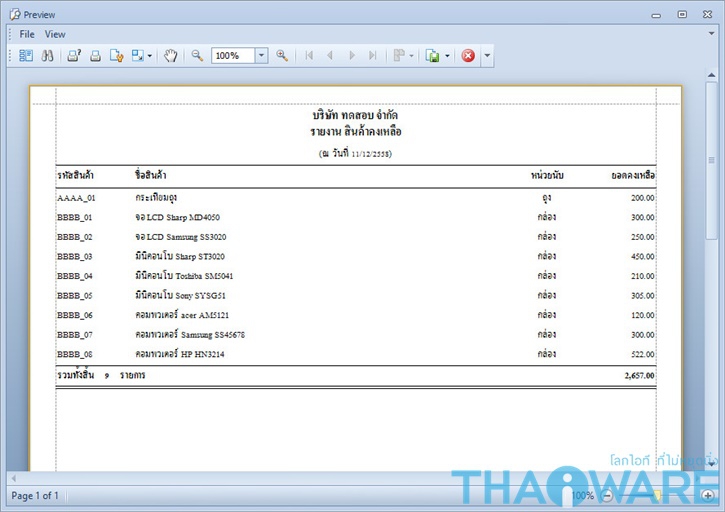
การเรียกดูรายงาน ให้คลิกที่แถบเมนู Reports จะมีรายงานให้เลือกดูหลายรูปแบบ อย่างภาพข้างบนนี้เป็นรายงาน สินค้าคงเหลือ โดยนอกจากจะสามารถสั่งพิมพ์รายงานได้แล้ว ก็ยังสามารถ Export รายงานออกเป็นไฟล์ได้หลายฟอร์แมต อาทิ PDF , XLS , XLSX และ CSV สามารถนำข้อมูลไปใช้งานร่วมกับโปรแกรมตัวอื่นๆ ที่อยู่ในธุรกิจของคุณได้เลย
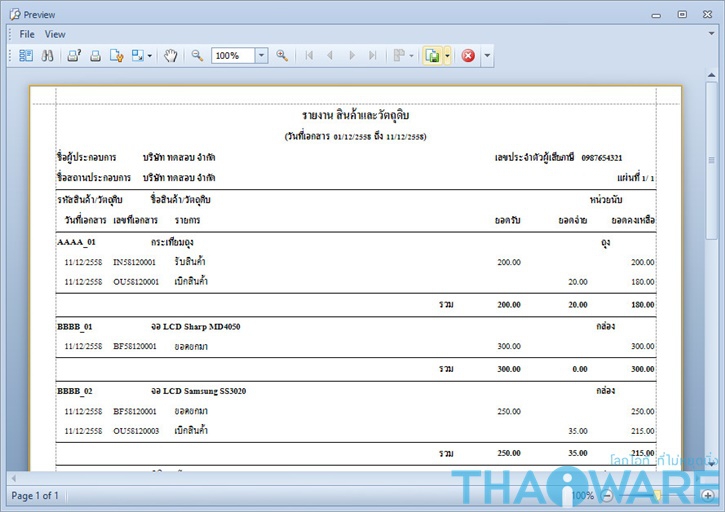
หน้าตาของรายงาน สินค้าและวัตถุดิบ แสดงยอดการ รับ/เบิก สินค้าแต่ละรายการ ในช่วงเวลาที่กำหนด
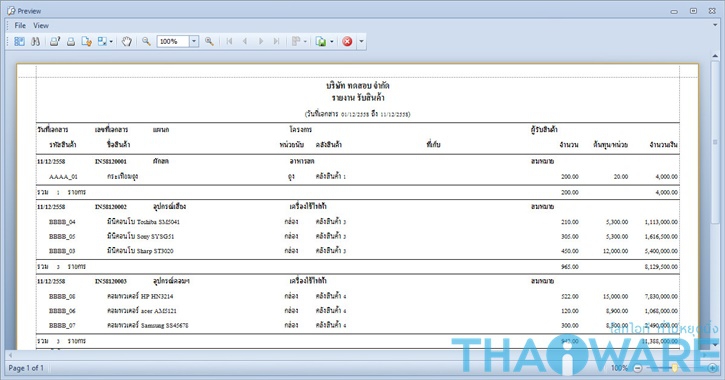
หน้าตาของรายงาน รับสินค้า
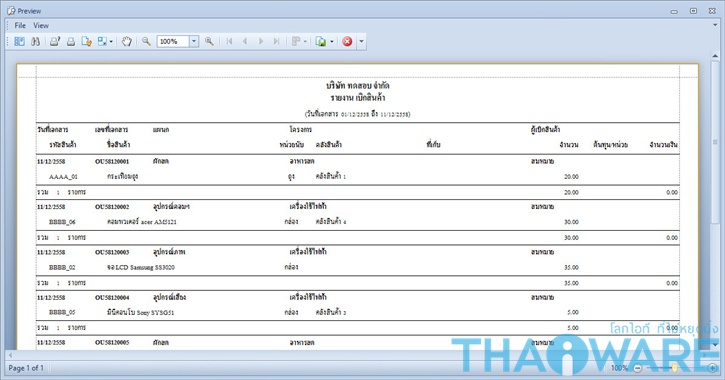
หน้าตาของรายงาน เบิกสินค้า
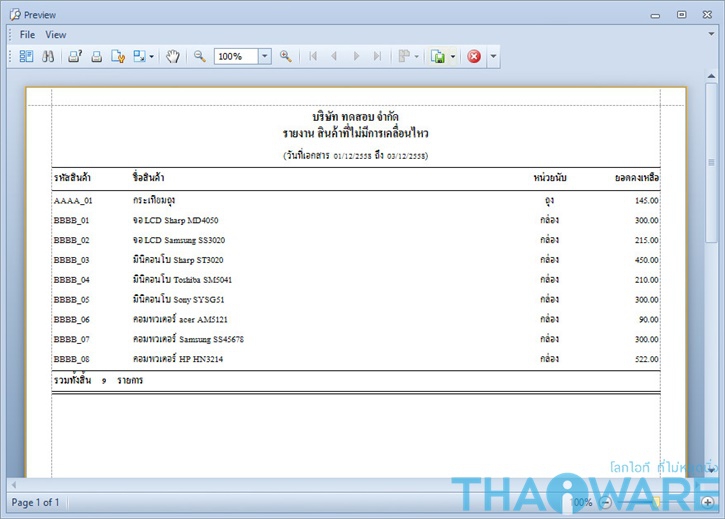
หน้าตาของรายงาน สินค้าที่ไม่มีการเคลื่อนไหว แสดงรายการสินค้าที่ไม่มีการรับเข้า และเบิกออก ภายในช่วงเวลาที่กำหนด
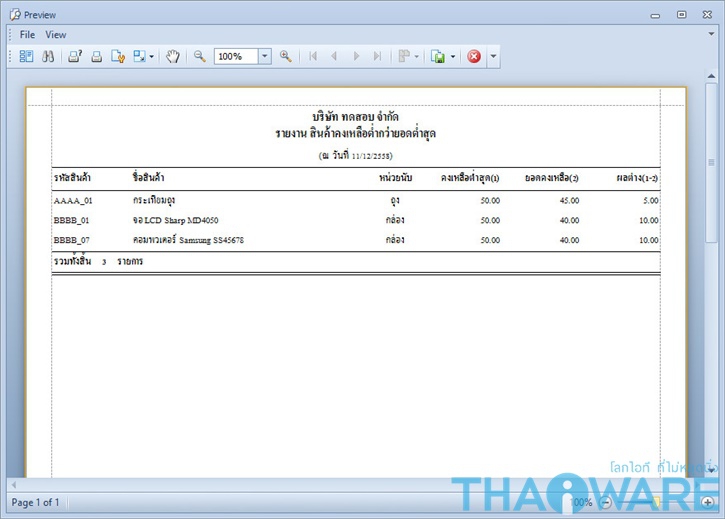
หน้าตาของรายงาน สินค้าคงเหลือต่ำกว่ายอดต่ำสุด แสดงรายการสินค้าที่มียอดคงเหลือต่ำกว่ายอดที่กำหนดไว้ เป็นเครื่องมือช่วยในการตัดสินใจเพื่อสั่งสินค้าใหม่เข้ามาเติมในคลัง
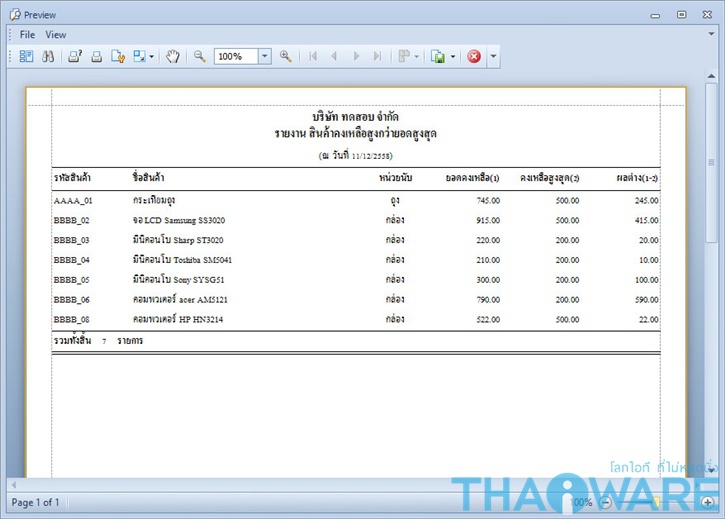
หน้าตาของรายงาน สินค้าคงเหลือสูงกว่ายอดสูงสุด แสดงรายการสินค้าที่มียอดคงเหลือสูงกว่ายอดที่กำหนดไว้ เป็นเครื่องมือช่วยในการตัดสินใจระงับการสั่งซื้อสินค้า หรือเร่งหาวิธีระบายสินค้าออกจากคลัง
บทสรุปโปรแกรม Inventory Control Express
ข้อดี
- เรียนรู้และใช้งานได้ง่าย
- ครอบคลุมความต้องการของคลังสินค้าที่หลากหลาย
- กำหนดสิทธิ์ให้เจ้าหน้าที่คลังสินค้าแต่ละฝ่าย สามารถเข้าถึง และแก้ไขได้เฉพาะข้อมูลที่เกี่ยวกับส่วนงานของตน
- มีรายงานที่เป็นประโยชน์เกี่ยวกับการจัดการคลังสินค้าหลายรูปแบบ
ข้อสังเกต
- การเรียกใช้งานบางเมนู หรือการออกรายงานบางรูปแบบ โปรแกรมอาจเกิดอาการช้าๆ หน่วงๆ ในบางจังหวะ (ทั้งนี้ขึ้นอยู่กับประสิทธิภาพของระบบคอมพิวเตอร์ และเครือข่าย)
Inventory Control Express โปรแกรมจัดการคลังสินค้าอันทรงประสิทธิภาพ ช่วยให้องค์กรธุรกิจ หรือหน่วยงานภาครัฐทุกระดับที่มีคลังสินค้า หรือคลังพัสดุ สามารดจัดการคลังสินค้าได้อย่างมีประสิทธิภาพ และทำงานร่วมกับระบบฐานข้อมูลที่มีเสถียรภาพสูงอย่าง MS SQL Server เรียนรู้การใช้งานได้ง่าย และด้วยประสบการณ์ของผู้พัฒนาโปรแกรมที่มีมาอย่างยาวนาน ทำให้โปรแกรมตัวนี้ยืดหยุ่น และครอบคลุมทุกความต้องการของงานทางด้านการจัดการคลังสินค้า ถ้าคุณกำลังมองหาโปรแกรมจัดการคลังสินค้าดีๆ สักตัว ไม่ควรมองข้าม Inventory Control Express ครับ
 คำสำคัญ »
คำสำคัญ »
|
|
ไม่เสพติดไอที แต่ชอบเสพข่าวเทคโนโลยี หาความรู้ใหม่ๆ มาใส่สมอง |

รีวิวที่เกี่ยวข้อง

แสดงความคิดเห็น
|
ความคิดเห็นที่ 1
17 มกราคม 2561 20:19:41
|
|||||||||||||||||||||||||||||
|
GUEST |

|
yo
ติดตั้งบน windows10 ไม่ได้ค่ะ
|
|||||||||||||||||||||||||||


 ซอฟต์แวร์
ซอฟต์แวร์ แอปพลิเคชันบนมือถือ
แอปพลิเคชันบนมือถือ เช็คความเร็วเน็ต (Speedtest)
เช็คความเร็วเน็ต (Speedtest) เช็คไอพี (Check IP)
เช็คไอพี (Check IP) เช็คเลขพัสดุ
เช็คเลขพัสดุ สุ่มออนไลน์
สุ่มออนไลน์